Rask Tips: Hvordan Se Kjøpshistorikken din på Google Play

Se vår Google Play Kjøpshistorikk ved å følge disse nybegynnervennlige trinnene for å holde apputgiftene dine under kontroll.
Mange får tilgang til Netflix-kontoen sin på flere enheter. En smart-TV er ideell for tilgang hjemmefra, mens bærbare datamaskiner, nettbrett og telefoner er egnet for bruk mens du er på farten. Mange mennesker deler til og med tilgang til kontoen sin med familien for å redusere kostnadene.
Noen ganger er det greit å sjekke hvilke enheter som er logget på kontoen din, bare for å være sikker på at ingen har tilgang til kontoen din som ikke burde vært det. For å gjøre det, må du først logge på Netflix på en datamaskin. Du kan deretter få tilgang til kontodetaljene dine ved å velge en brukerprofil, deretter klikke på profilikonet øverst til høyre og deretter klikke på "Konto".
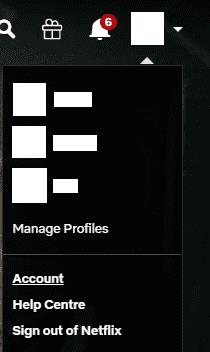
Klikk på profilikonet ditt øverst til høyre og velg "Konto".
Slik administrerer du påloggede enheter
På kontosiden er det tre alternativer som er nyttige for å administrere enhetene dine, som alle er plassert i underseksjonen "Innstillinger". Du har «Administrer nedlastingsenheter», «Nylig strømmeaktivitet på enheten» og «Logg av alle enheter».
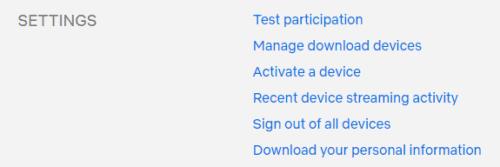
Det er tre nyttige enhetsadministrasjonsinnstillinger i underseksjonen "Innstillinger".
Siden "Administrer nedlastingsenheter" lar deg se hvilke enheter som for øyeblikket har nedlastet innhold lagret, når de sist lastet ned innhold, og hvilke programmer og episoder de har lastet ned.
Hvis du vil laste ned innhold til en annen enhet, men ikke kan fordi for mange enheter allerede har innhold, kan du fjerne en enhet her. Fjerning av en enhet vil ikke fjerne den fra kontoen din, i stedet, neste gang den kobles til Netflix, vil nedlastingene bli merket som utløpt.
For å fjerne en enhet, klikk ganske enkelt på den relevante "Fjern enhet"-knappen. Når du har gjort det, kan du begynne å laste ned innhold til en ny enhet.
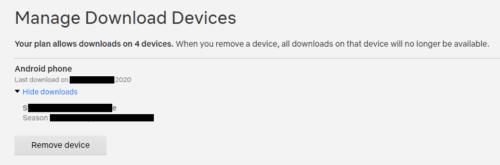
Se gjennom enhetene som har lastet ned innhold og fjern dem ved å klikke på den relevante "Fjern enhet"-knappen.
I «Skjermen for nylig strømmeaktivitet på enheten» kan du se stedene som kontoen din har strømmet innhold fra, og en grov beskrivelse av hvilken enhet som ble brukt. Gjennomgang av denne aktivitetsloggen kan hjelpe deg å se om noen har fått tilgang til kontoen din uten autorisasjon. Dessverre kan du ikke spesifikt logge ut en enkelt mistenkelig enhet.
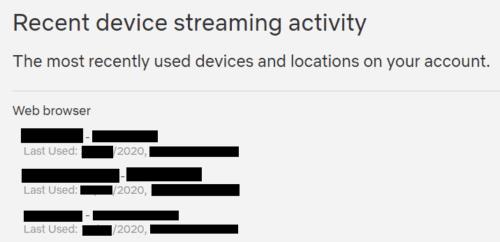
Se gjennom plasseringene og tidspunktene for aktivitet på kontoen din for å sikre at den ikke har blitt åpnet uten autorisasjon.
"Logg av alle enheter"-siden lar deg logge ut alle enheter fra kontoen din ved å klikke på "Logg av"-knappen.
Merk: Det kan ta opptil åtte timer før denne prosessen trer i kraft.
Dette alternativet er nyttig hvis du har lagt merke til mistenkelig aktivitet på kontoen din og ønsker å logge alle ut og endre passordet ditt. Dessverre gjelder det bare for alle enheter i stedet for å kunne målrette mot spesifikke mistenkelige økter.
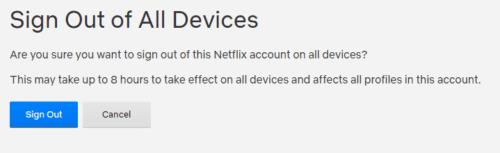
Du kan logge alle enheter ut av kontoen din hvis du føler at kontoen din kan ha blitt kompromittert.
Se vår Google Play Kjøpshistorikk ved å følge disse nybegynnervennlige trinnene for å holde apputgiftene dine under kontroll.
Ha det moro i Zoom-møtene dine med noen morsomme filtre du kan prøve. Legg til en glorie eller se ut som en enhjørning i Zoom-møtene dine med disse morsomme filtrene.
Lær hvordan du fremhever tekst med farge i Google Slides-appen med denne trinn-for-trinn-veiledningen for mobil og datamaskin.
Samsung Galaxy Z Fold 5, med sitt innovative foldbare design og banebrytende teknologi, tilbyr ulike måter å koble til en PC. Enten du ønsker
Du har kanskje ikke alltid tenkt over det, men en av de mest utbredte funksjonene på en smarttelefon er muligheten til å ta et skjermbilde. Over tid har metode for å ta skjermbilder utviklet seg av ulike grunner, enten ved tillegg eller fjerning av fysiske knapper eller innføring av nye programvarefunksjoner.
Se hvor enkelt det er å legge til en ny WhatsApp-kontakt ved hjelp av din tilpassede QR-kode for å spare tid og lagre kontakter som en proff.
Lær å forkorte tiden du bruker på PowerPoint-filer ved å lære disse viktige hurtigtastene for PowerPoint.
Bruk Gmail som en sikkerhetskopi for personlig eller profesjonell Outlook-e-post? Lær hvordan du eksporterer kontakter fra Outlook til Gmail for å sikkerhetskopiere kontakter.
Denne guiden viser deg hvordan du sletter bilder og videoer fra Facebook ved hjelp av PC, Android eller iOS-enhet.
For å slutte å se innlegg fra Facebook-grupper, gå til den gruppens side, og klikk på Flere alternativer. Velg deretter Følg ikke lenger gruppe.







